您是否曾经想要一种简单的方式来分享 GIF,同时通过 Mac 在 iMessage 上给朋友发短信?只要您的 Mac 是现代版本的 macOS,您就可以直接在常用的“信息”应用程序中查找和发送 gif,就像在 iPhone 和 iPad 上一样。
近年来,Mac 上的消息应用程序在可用功能方面一直落后于其 iOS/iPadOS 应用程序。例如,Memoji 贴纸、消息效果和集成的 GIF 搜索是 Mac 用户长期以来一直要求的东西。随着 macOS Big Sur 更新和更新,Apple 通过彻底改造应用程序解决了这个问题,添加了许多有趣的功能。
GIF 搜索是许多 iMessage 用户喜欢使用的一项非常棒的生活质量功能,所以让我们玩得开心一点,了解如何在 Mac 版“信息”中搜索和发送 GIF。
如何在 Mac 的消息中查找和发送 GIF
请记住,Mac 必须至少运行 macOS Big Sur 或更高版本。确定您的 Mac 已更新后,只需按照以下步骤操作:
- 首先在 Mac 上启动常用消息。
- 打开您要共享 GIF 的消息线程。接下来,单击位于输入字段旁边的应用程序抽屉。
- 这将调出上下文菜单,您通常会在其中访问照片应用程序以附加图像。在这里,选择“#images”继续下一步。
- 现在,您将可以访问集成的 GIF 浏览器。在搜索字段中输入要查找的 GIF 的关键字,然后按 Enter 键。
- 从结果中选择您要使用的 GIF,它将附加到文本字段。如果需要,您可以添加评论或按 Enter 键原样发送。
这就是它的全部内容。那花了多长时间?
在 macOS Big Sur 发布之前,Mac 用户不得不依赖 GIF 键盘等第三方键盘来完成工作。值得庆幸的是,情况已不再如此。
如果您拥有 iPhone 或 iPad,并且尚未访问“信息”中的内置 GIF 搜索,您可能还想查看如何使用适用于 iOS 设备的“信息”应用程序搜索和发送 GIF。
这只是 macOS Big Sur 为原版消息应用程序带来的多项新功能之一。您现在可以发送拟我表情贴纸、使用消息效果、在群组话题中提及他人、进行内嵌回复,以及使用更新后的消息应用程序执行更多操作。
通过 iMessage 与你的朋友、家人、同事或任何你想一起玩的人分享最有趣的 GIF 来开怀大笑。到目前为止,您是否在 Mac 上使用 GIF 键盘?您在友好对话中使用 GIF 的频率如何?与我们分享您的经验,并随时在Mac猫(macmao.com)留下您的个人反馈。

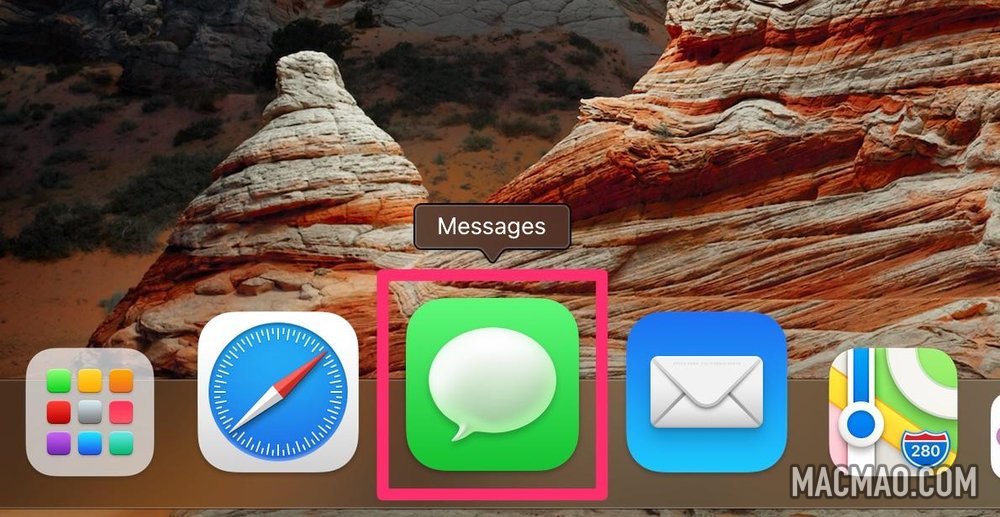
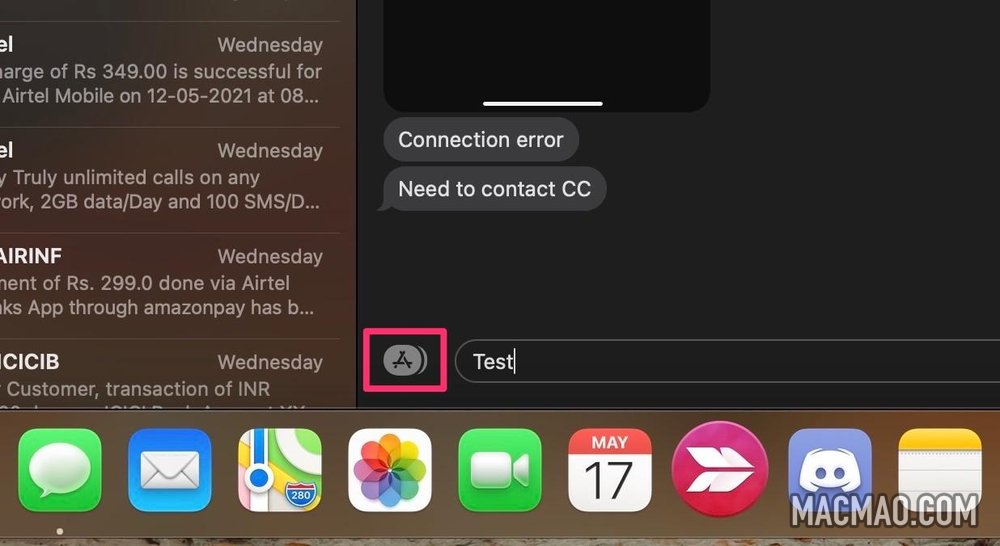
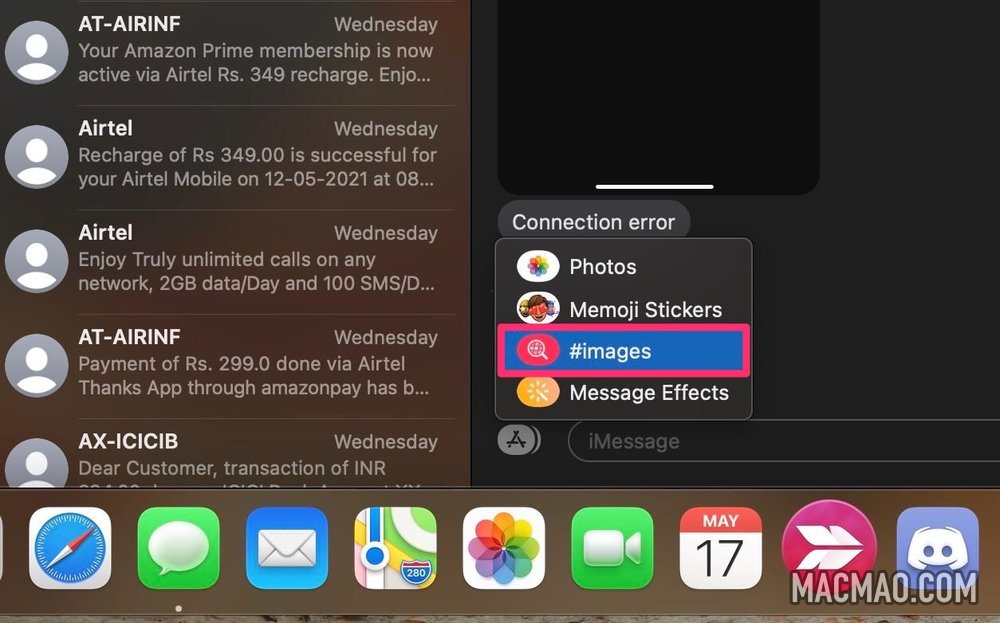
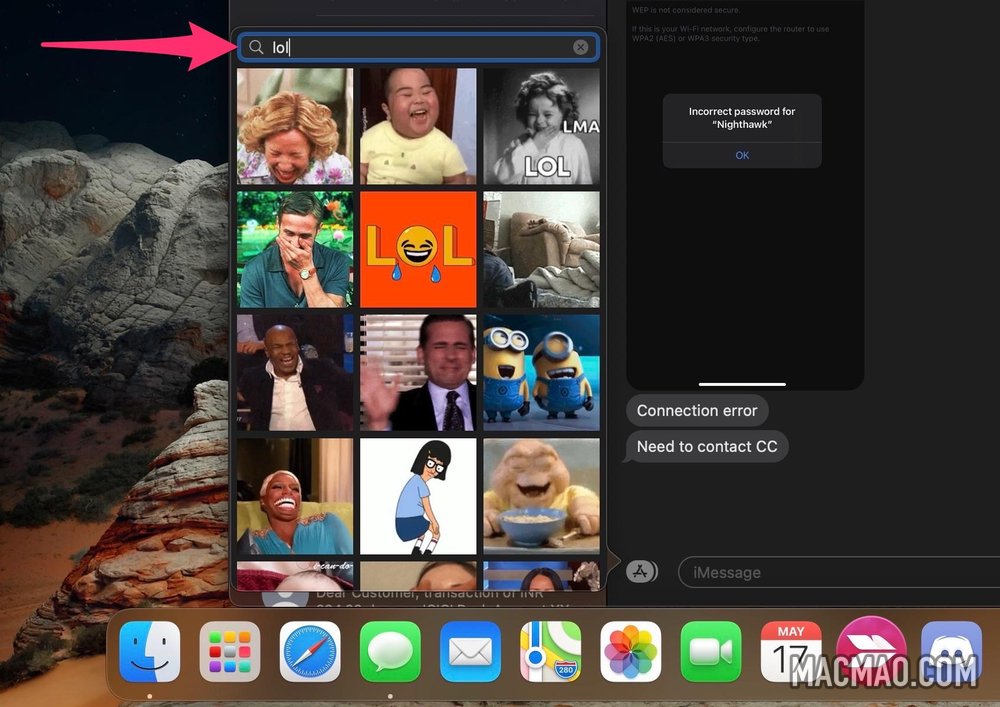
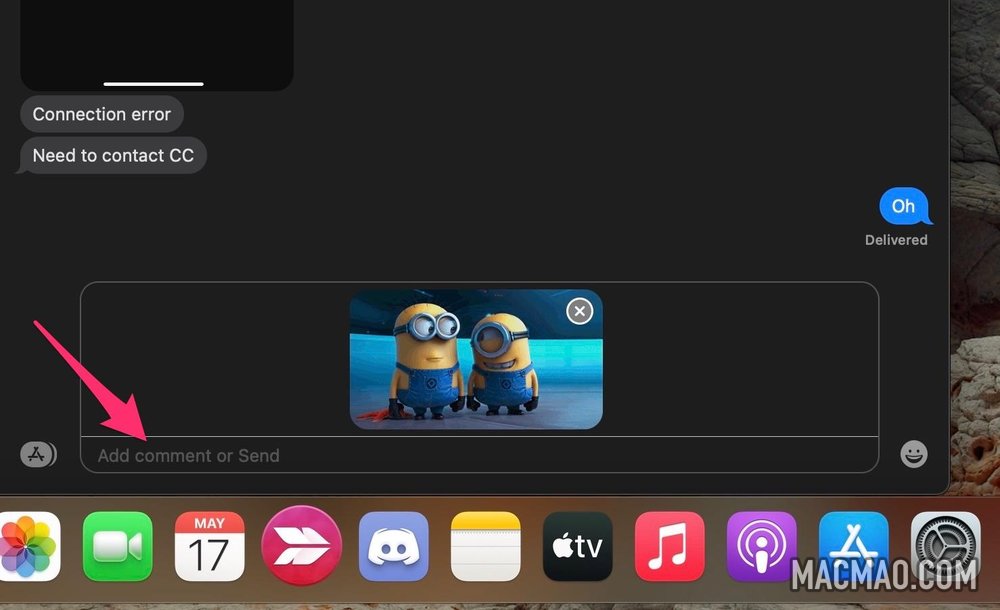
还没有评论,来说两句吧...